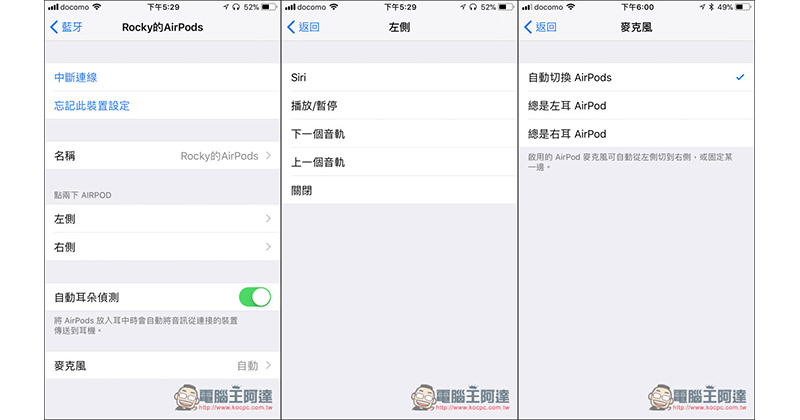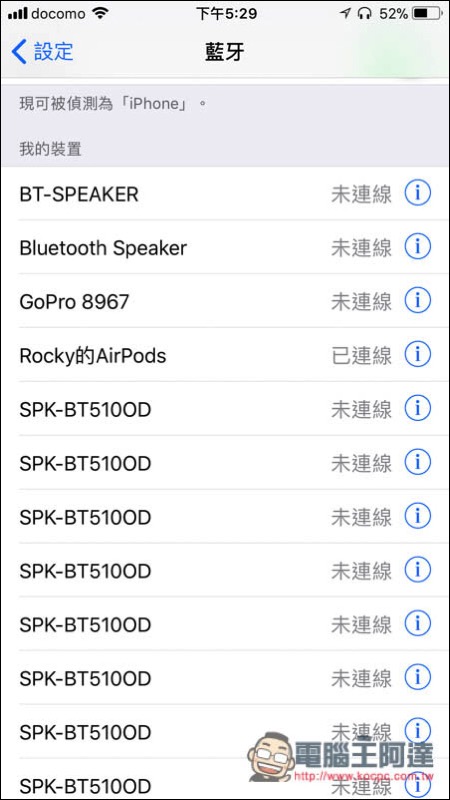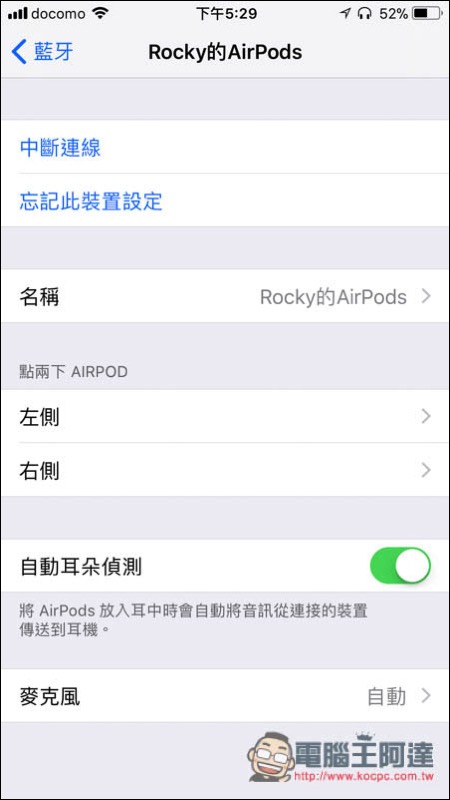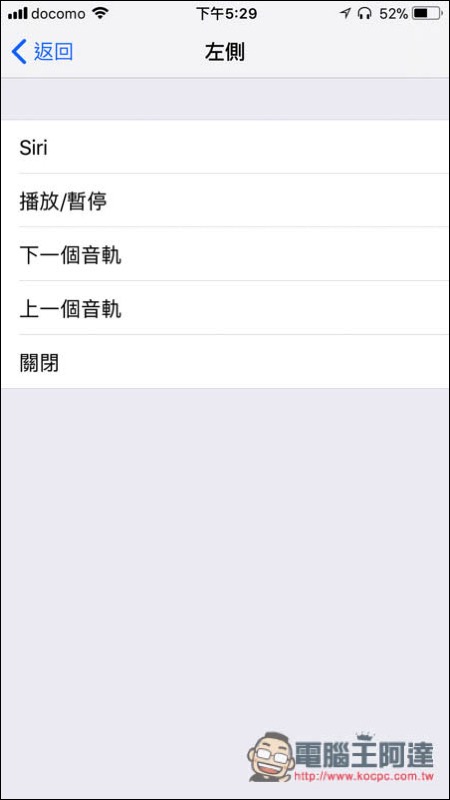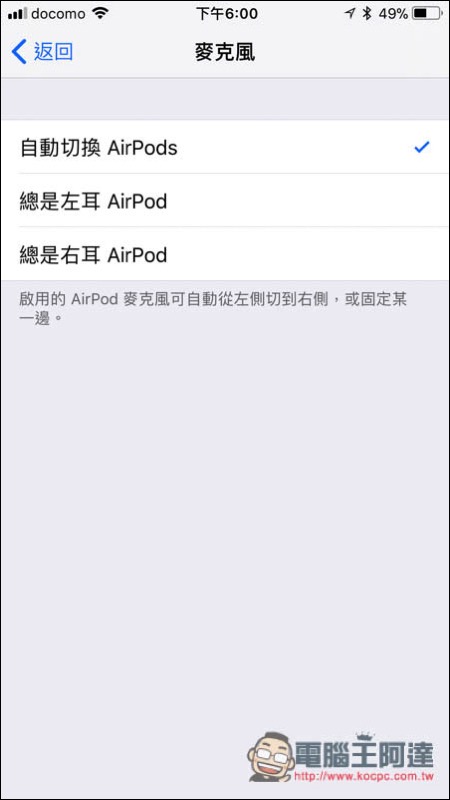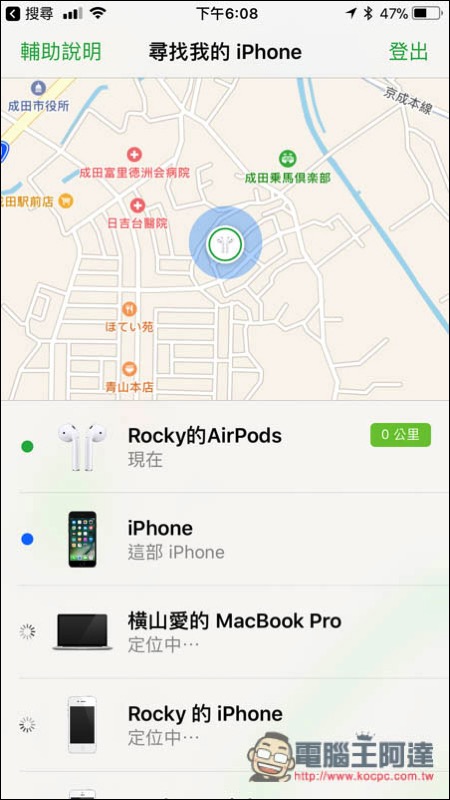自從 iOS 11 推出公開測試版後,筆者觀望了幾個版本,確保比較穩定之後,一直到前陣子的 Beta 3 終於正式升級上去。而 iOS 11 新增了非常多實用功能,大家應該都知道,之前每日 C 編輯也整理成一篇特輯(18 個不知不可的 iOS 11 使用小技巧,讓你的 iPhone 用起來更得心應手),有興趣的讀者可以看看。除此之外,iOS 11 其實也為 AirPods 帶來了更多功能設定,不再只是喚醒 Siri 而已,還能用 AirPods 控制音樂 ,切換上下一首歌、播放/停止、甚至直接把點兩下功能關閉都行,下面我就來教大家怎麼使用。
AirPods 控制音樂
升級到 iOS 11 後,當你已經跟 AirPods 配對與連線完成後,進到藍牙設定中,點選該 AirPods 右邊的 i 功能:
接著就會進到 AirPods 的功能選單頁面,在這邊會看到幾個新功能,包括點兩下的設定,且左側與右側都能分開設定。另外如果你不想要自動偵測功能的話,也能手動關閉:
左右側提供的功能選項一樣,都是 “Siri”、“播放/暫停“、”下一個音軌“、”上一個音軌“ 以及 ”關閉“,只能選擇一個,因此你現在可以設定一耳點兩下為喚醒 Siri、另一耳則變成控制音樂的某一項功能:
而麥克風設定可調整成僅其中一耳,而不是 AirPods 自動偵測切換:
雖然說這次 iOS 11 讓 AirPods 多了控制音樂功能,的確蠻讓人開心的,不過我認為如果變成是能調整音量大小就更棒了,因為這絕對比其他功能還來得實用,或許蘋果開發團隊目前還找不到適合的操作方式,所以才沒看到這功能。有了這次的更新經驗,相信未來應該是有機會的。
另外自從 iOS 10.3 以後,Find my phone 功能就已經支援 Find my AirPods,而且是即使沒有配對狀態下,也能找到位置在哪。因此未來忘記放哪裡或不小心遺失 AirPods 的人,即能透過 Find my phone 功能來找: